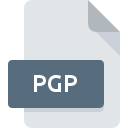
Filendelsen PGP
PGP Security Key
-
DeveloperPGP
-
Category
-
Popularitet3.7 (26 votes)
Hvad er PGP fil?
Kryptografisk nøglefil PGP - Pretty Good Privacy er gemt med .PGP-udvidelsen. PGP private nøgle er forbundet med dens offentlige modstykke. PGP Security Key filformat understøtter kryptografiske softwareværktøjer til at dechifrere information og signere filer eller meddelelser. PGP-systemet blev oprindeligt udviklet i 1991 som et proprietært format, men blev senere implementeret som open source-standard i form af OpenPGP og GNU Privacy Guard standarder. Hovedmålet med PGP er at sikre sikkerhed og integritet af informationsudveksling.
Sådan bruger du PGP-filer
Filer med filtypenavnet .PGP kan bruges til at dekryptere information, der er krypteret ved hjælp af offentlig nøgle, der er forbundet med privat nøgle. PGP-filer bør ikke åbnes eller redigeres manuelt, da de mange uigenkaldeligt beskadiger nøglen. PGP-algoritmen er baseret på RSA-algoritmen for at sikre stærk sikkerhed. Følgende er den typiske type information, der almindeligvis krypteres:
- e-mail beskeder,
- tekstfiler,
- mapper,
- filarkiver såsom ZIP.
PGP-standarden ejes af Symantec, men dens open source-implementering OpenPGP bruges almindeligvis af mange softwareapplikationer.
PGP-filer - krypteringssoftware
Der er mange forskellige implementeringer af PGP-standarden, der bruges på forskellige operativsystemer. Til kryptering og dekryptering af filer er mange simple PGP-programmer tilgængelige, som kan bruges fra kommandolinjen eller med dedikeret GUI. Alle sådanne PGP-programmer brugte den samme kryptografiske krypterings- og dekrypteringsstandard.
Programmer, der understøtter PGP filtypenavn
PGP filer kan findes på alle systemplatforme, inklusive mobil, men alligevel er der ingen garanti for, at hver enkelt understøtter sådanne filer korrekt.
Programmer, der understøtter filen PGP
 Windows
Windows Updated: 04/30/2023
Hvordan åbner jeg filen PGP?
Der kan være flere årsager til, at du har problemer med at åbne PGP-filer på et givet system. Hvad der er vigtigt, kan alle almindelige problemer relateret til filer med PGP-udvidelse løses af brugerne selv. Processen er hurtig og involverer ikke en it-ekspert. Følgende er en liste over retningslinjer, der hjælper dig med at identificere og løse filrelaterede problemer.
Trin 1. Download og installer Pretty Good Privacy
 Den vigtigste og hyppigste årsag, der forhindrer brugere fra at åbne PGP filer, er, at intet program, der kan håndtere PGP filer, er installeret på brugers system. Den mest indlysende løsning er at downloade og installere Pretty Good Privacy eller en til de nævnte programmer: PGP Desktop, PGP Encryption software. Den fulde liste over programmer grupperet efter operativsystemer kan findes ovenfor. Hvis du vil downloade Pretty Good Privacy installer på den mest sikre måde, foreslår vi, at du besøger Symantec Corporation website og downloader fra deres officielle arkiver.
Den vigtigste og hyppigste årsag, der forhindrer brugere fra at åbne PGP filer, er, at intet program, der kan håndtere PGP filer, er installeret på brugers system. Den mest indlysende løsning er at downloade og installere Pretty Good Privacy eller en til de nævnte programmer: PGP Desktop, PGP Encryption software. Den fulde liste over programmer grupperet efter operativsystemer kan findes ovenfor. Hvis du vil downloade Pretty Good Privacy installer på den mest sikre måde, foreslår vi, at du besøger Symantec Corporation website og downloader fra deres officielle arkiver.
Trin 2. Opdater Pretty Good Privacy til den nyeste version
 Hvis problemer med åbning af PGP filer stadig opstår, selv efter installation af Pretty Good Privacy, er det muligt, at du har en forældet version af softwaren. Kontroller udviklerens websted, om en nyere version af Pretty Good Privacy er tilgængelig. Det kan også ske, at softwareproducenter ved at opdatere deres applikationer tilføjer kompatibilitet med andre, nyere filformater. Hvis du har en ældre version af Pretty Good Privacy installeret, understøtter den muligvis ikke PGP-format. Den seneste version af Pretty Good Privacy skal understøtte alle filformater, der er kompatible med ældre versioner af softwaren.
Hvis problemer med åbning af PGP filer stadig opstår, selv efter installation af Pretty Good Privacy, er det muligt, at du har en forældet version af softwaren. Kontroller udviklerens websted, om en nyere version af Pretty Good Privacy er tilgængelig. Det kan også ske, at softwareproducenter ved at opdatere deres applikationer tilføjer kompatibilitet med andre, nyere filformater. Hvis du har en ældre version af Pretty Good Privacy installeret, understøtter den muligvis ikke PGP-format. Den seneste version af Pretty Good Privacy skal understøtte alle filformater, der er kompatible med ældre versioner af softwaren.
Trin 3. Indstil standardprogrammet til at åbne PGP filer til Pretty Good Privacy
Hvis du har den nyeste version af Pretty Good Privacy installeret, og problemet fortsætter, skal du vælge det som standardprogrammet, der skal bruges til at styre PGP på din enhed. Metoden er ganske enkel og varierer lidt på tværs af operativsystemer.

Proceduren for at ændre standardprogrammet i Windows
- Hvis du klikker på PGP med højre museknap, åbnes en menu, hvorfra du skal vælge
- Klik på og vælg derefter
- Det sidste trin er at vælge indstilling levere katalogstien til den mappe, hvor Pretty Good Privacy er installeret. Det eneste, der er tilbage, er at bekræfte dit valg ved at vælge Brug altid denne app til at åbne PGP-filer og klikke på .

Proceduren for at ændre standardprogrammet i Mac OS
- Vælg fra rullemenuen, der åbnes ved at klikke på filen med PGP-udvidelse
- Åbn afsnittet ved at klikke på dets navn
- Vælg det relevante program på listen og bekræft ved at klikke på
- Endelig vil en Denne ændring blive anvendt på alle filer med PGP udvidelsesmeddelelse skal pop op. Klik på knappen for at bekræfte dit valg.
Trin 4. Kontroller, at PGP ikke er defekt
Hvis problemet stadig opstår efter følgende trin 1-3, skal du kontrollere, om filen PGP er gyldig. Det er sandsynligt, at filen er beskadiget og derfor ikke kan få adgang til den.

1. Kontroller, at det pågældende PGP ikke er inficeret med en computervirus
Skulle det glædes, at PGP er inficeret med en virus, kan det være den årsag, der forhindrer dig i at få adgang til den. Skan straks filen ved hjælp af et antivirusværktøj, eller scan hele systemet for at sikre, at hele systemet er sikkert. Hvis filen PGP faktisk er inficeret, skal du følge instruktionerne herunder.
2. Kontroller, at PGP-filens struktur er intakt
Modtog du den pågældende PGP-fil fra en anden person? Bed ham / hende om at sende det en gang til. Under kopieringsprocessen af fil kan der opstå fejl, hvilket gør filen ufuldstændig eller beskadiget. Dette kan være kilden til problemer med filen. Hvis filen PGP kun er delvist downloadet fra internettet, skal du prøve at genindlæse den.
3. Kontroller, om den bruger, du er logget på, har administratorrettigheder.
Undertiden for at få adgang til filer skal brugeren have administrative rettigheder. Skift til en konto, der har krævet privilegier, og prøv at åbne filen PGP Security Key igen.
4. Kontroller, om dit system kan håndtere Pretty Good Privacy
Operativsystemerne bemærker muligvis nok ressourcer til at køre det program, der understøtter PGP filer. Luk alle kørende programmer, og prøv at åbne filen PGP.
5. Kontroller, at dit operativsystem og drivere er opdaterede
Opdateret system og drivere gør ikke kun din computer mere sikker, men kan også løse problemer med PGP Security Key -fil. Det er muligt, at en af de tilgængelige system- eller driveropdateringer kan løse problemerne med PGP filer, der påvirker ældre versioner af givet software.
Vil du hjælpe?
Hvis du har yderligere oplysninger om filendelsen PGP, vil vi være taknemmelige, hvis du deler dem med brugerne af vores service. Brug formularen placeres her og sende os dine oplysninger, der bekymrer filen PGP.


 MAC OS
MAC OS 